Wieder so ein Ding wo uns MS eigentlich was Gutes tun wollte, die seit Windows 7 eingeführte „Heimnetzgruppe“. Zugegeben – Mit der Heimnetzgruppe ist es erschreckend einfach Clients ab Windows 7 aufwärts miteinander zu vernetzen und Ordner/Dateien gegenseitig freizugeben. Das funktioniert ganz famos aber man sollte sich darüber im Klaren sein, das die Benutzerverwaltung wirklich recht rudimentär ist. Ich habe damals in dem Artikel zum HomeServer unter Windows 8 davon berichtet.
Kommen wir nun zu einer weiteren, recht unangenehmen Eigenschaft der Heimnetzgruppe, einer die sich seit Einführung von Windows 8 und 8.1 leider verschlimmert hat. Die Rede ist von Rechnern die irgendwann mal Teil der Heimnetzgruppe waren, nun aber schon längst verstorben, verschrottet und in Containern auf dem Weg nach Afrika sind. Schlimmer noch virtuelle Maschinen und damit verknüpfte Benutzerkonten, die mal als Test eingerichtet und pflugs mit der Heimnetzgruppe verbunden wurden, sind in Windows 8 und 8.1 weiterhin sichtbar, auch wenn die VM längst das Zeitliche gesegnet hat. Windows 7 agiert hier im Übrigen wesentlich intelligenter als Windows 8 und 8.1, es zeigt nämlich Rechner und Benutzerkonten die offline sind gar nicht erst an. Windows 8 und aufwärts ist das schnurz, gelistet wird was irgendwann mal im Team war, egal ob on-offline oder längst Vergangenheit.
Kommen wir damit zum eigentlichen Grund des kleinen Beitrags. Wir wird man die ungebetenen Gäste oder die Geister die man selber rief wieder los? Nun, auch wenn Ihr hier mehr erwartet habt, es gibt meines Wissens und Recherche nach leider nur einen einzigen Weg, und auch nur dann wenn folgende Voraussetzung gegeben ist.
- Das Computerkonto und das Benutzerkonto welches damals die Heimnetzgruppe erstellt hat muss noch genau so vorhanden sein!
Sollte dies bei Euch der Fall sein, so könnt Ihr folgendermaßen vorgehen. Als erstes sichert Ihr Euch Euer Heimnetzgruppenkennwort, speichert es wohin und druckt es aus, das ist WICHTIG!!! Danach verlasst Ihr mit allen „lebendigen“ Clients nacheinander die Heimnetzgruppe über die Systemsteuerung ->Heimnetzgruppe ->Heimnetzgruppe verlassen!
Als letztes verlasst Ihr die Heimnetzgruppe mit dem oben angesprochenen Benutzer und Computeraccount der die Heimnetzgruppe damals erstellt hat. Startet auf jeden Fall diesen Rechner dann neu und schaut was dieses Windows Euch jetzt anbietet wenn Ihr Systemsteuerung -> Heimnetzgruppe anwählt. Mitunter hat Windows schon bemerkt das es die zuvor eingerichetete Heimnetzgruppe nicht mehr gibt und auch keine Clients online sind die Ihr mal angehört haben. Folglich sollte dieses Windows Euch anbieten eine neue Heimnetzgruppe zu erstellen. Falls das noch nicht der Fall ist, könnt Ihr versuchen den DNS Cache zu löschen – Eingabeaufforderung (ab Win 8 mit administrativen Rechten) und dann
ipconfig /flushdns
Jetzt sollte das funktionieren. Ab hier solltet Ihr in der Lage sein eine neue Heimnetzgruppe an jedem beliebigen Client zu erstellen. Möglicherweise müsst Ihr aber den DNS Cache auch auf den anderen Clients noch leeren und mal neustarten (oder den Dienst der für die Heimnetzgruppe verantwortlich ist anhalten und neustarten ->Verwaltung -> Dienste -> Heimnetzgruppen Anbieter – und Listener) bevor das möglich ist.
Tja, was aber wenn es den Rechner in Kombination mit dem damaligen Benutzer nicht mehr gibt? Was kann man/frau tun um wieder zu einer „jungfräulichen“ Heimnetzgruppe zu gelangen? Die Antwort wollt Ihr nicht hören, denn nach meinem Erkenntnisstand geht da xix, MÖPP und Doppel-MÖPP! Keine Chance, ich habe Stunden mit meiner Suchmaschine, den zwölfhundertdrölfzig Einträgen zur Heimnetzgruppe in der Registry und der Anmeldeinformationsverwaltung verbracht. Bei mir reichte der entscheidende Unterschied das ich den Rechner der damals die Heimnetzgruppe erstellt hat, irgendwann umbenannt habe, das ist genug um die Kombination Computer/Benutzerkonto auszuhebeln, ab hier ist die damals erstellte Heimnetzgruppe weiterhin Euer ständiger Begleiter, durch dick und dünn – Tod und Neugeburt.
Möglicherweise hätte es funktioniert, wenn ich den letzten bestehenden Rechner der Heimnetzgruppe, also den der damals unter einem anderen Computernamen das Heimnetzkonto erstellt hat, neu installiert hätte? Hätte, hätte – Fahrradkette! Allein, ich weiß es nicht, denn diesen Schritt wollte und konnte ich nicht gehen, es ist meine geliebte Windows 7 Arbeitsmaschine. Wenn die Zeit dieses Rechners gekommen ist, werde ich das oben beschriebene wiederholen und dann schaun mer mal was es hilft. Wenn es soweit ist, erfahrt Ihr es als Erstes!
Selbst wenn der Artikel jetzt nicht direkt Eurem Problem helfen konnte, Ihr solltet mitnehmen dass Ihr Rechner oder virtuelle Maschinen dessen Leben Ihr aushauchen lassen möchtet, in Zukunft besser vorher aus der bestehenden Heimnetzgruppe entfernt, als Euch später zu ärgern das es diese Einträge noch gibt wenn VM oder Rechner längst R.I.P. sind! Windows 8 und 8.1 präsentieren Euch die Leichen länger als Ihr glaubt
Update 21.10.2015
Und es geht scheinbar doch bei einigen! Bitte lest den Kommentar von Qiavo (An dieser Stelle noch einmal vielen Dank dafür) Viel Erfolg!
Update 20.01.2017
OK, inzwischen ist das Phänomen als „Phantom Homegroup“ im Internet erwischbar, denn es bezeichnet den Zustand den ich hier ja aufgreifen wollte. Ein uralter Win 7 Rechner hat irgendwann mal ein Heimnetzwerk erstellt und seit dem lungert dieser vor sich hin. Man kann ihn nicht löschen, selbst wenn es den Computer und den User der dieses Heimnetzwerk damals erstellt hat schon lange nicht mehr gibt! Ich wollte hier nicht aufgeben und habe es wirklich nach erneuter stundenlanger Recherche endlich auch bei mir geschafft. Der Trick war mit allen, aber wirklich allen noch aktiven Rechnern aus der bestehenden Heimnetzgruppe auszusteigen (Heimnetzgruppe verlassen) und dann alle, ja alle Rechner komplett herunterzufahren (das war das wichtigste!) Dann habe ich den Rechner hochgefahren der bei mir in Zukunft die Heimnetzgruppe beherbergen sollte (ein Windows 10 Rechner, aka mein Windows 10 Heimnetzwerk Rechner) und siehe da, endlich:
Es geht also, wahnsinn! Knapp 3 Jahre nach Veröffentlichung des Artikels!
Update 24.04.2018
Inzwischen steht ja fest das Microsoft die ungeliebte „Windows Heimnetzgruppe“ nun wirklich beerdigt. In der Update Version 1803 soll wohl keinerlei Heimnetzgruppenallerlei mehr enthalten sein. Wie genau sich das darstellt (alte Gruppen etc.?) keine Ahnung, ich habe Stand des Updates noch keinen meiner Rechner auf die Redstone Version 1803 geupdated. Aber ich reiche hier gerne Erfahrungen nach, wenn es soweit ist!
Viel Spaß beim Heimnetzen

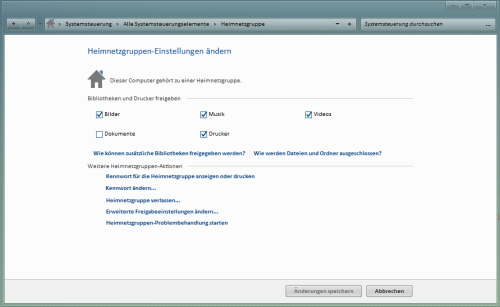

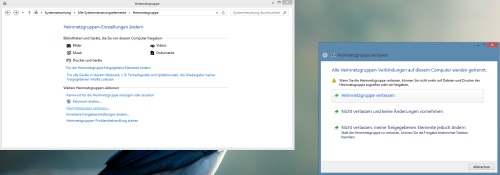
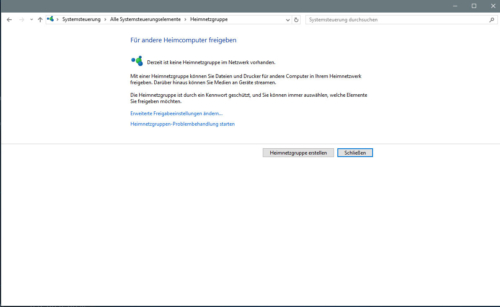
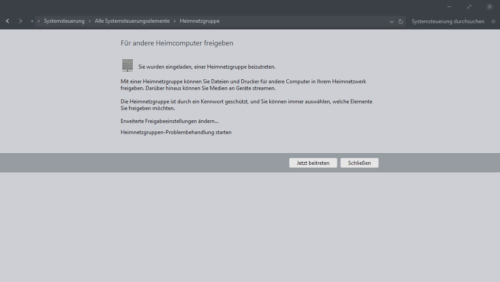
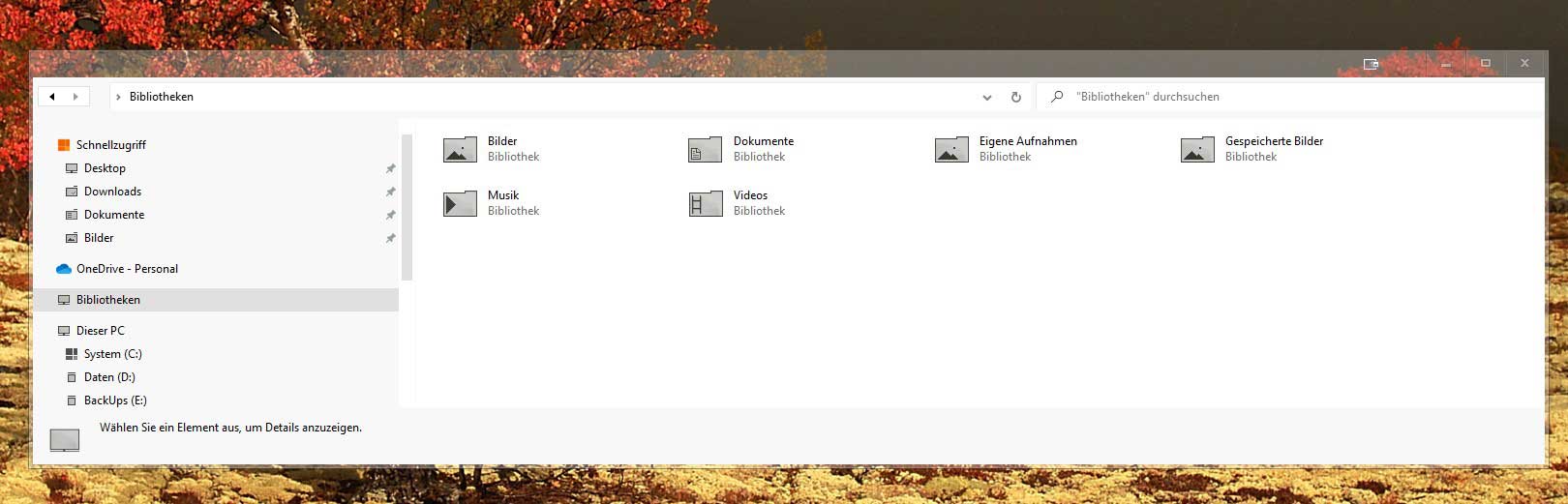
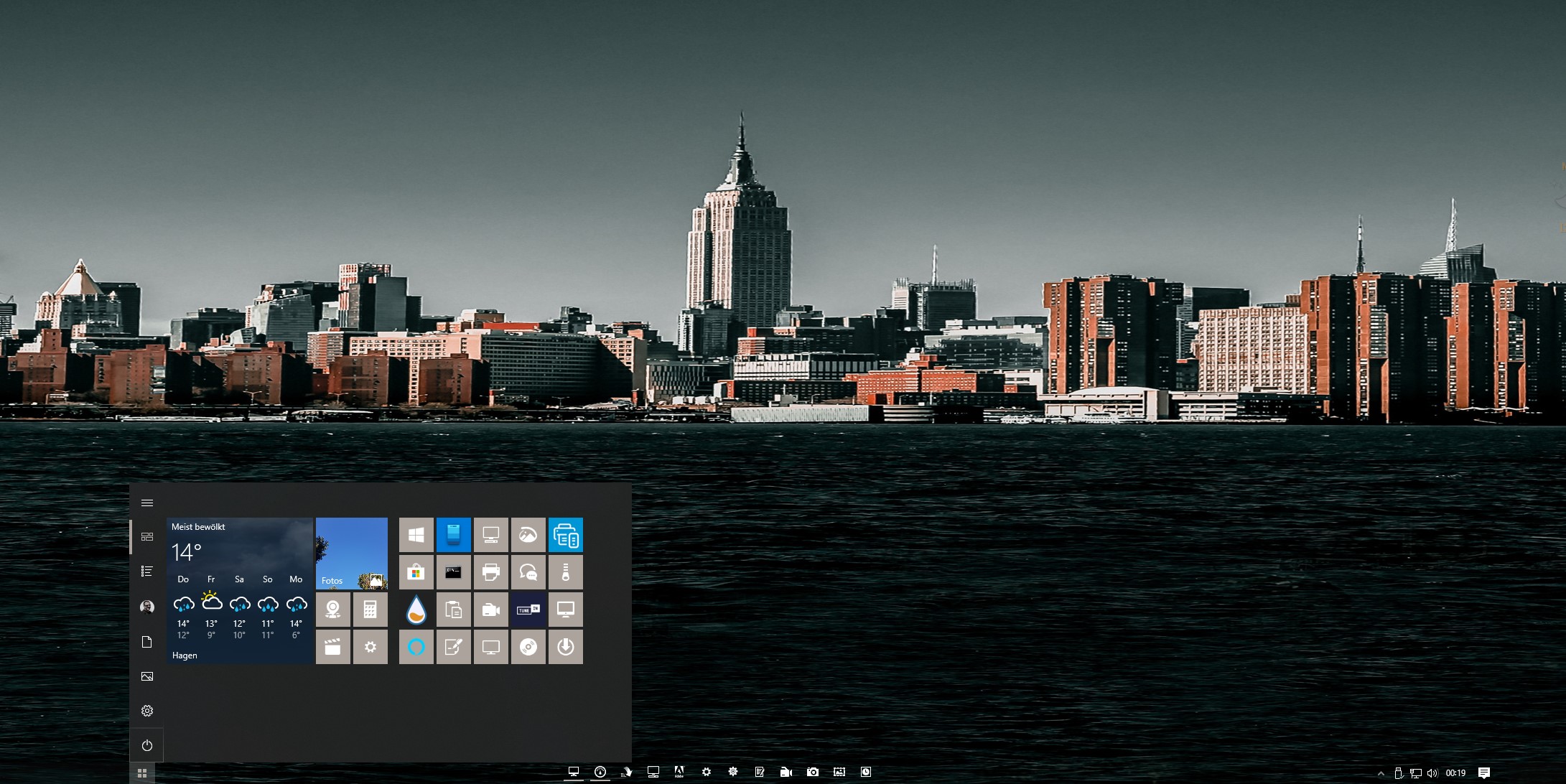
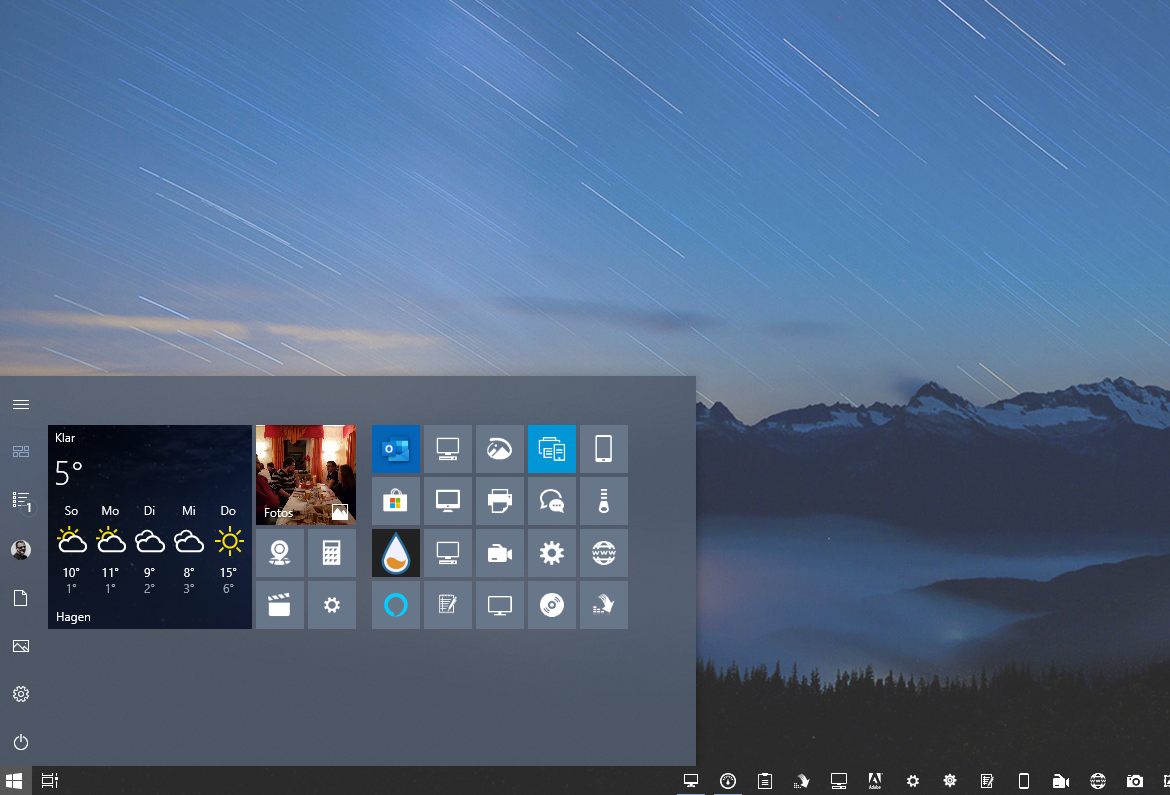
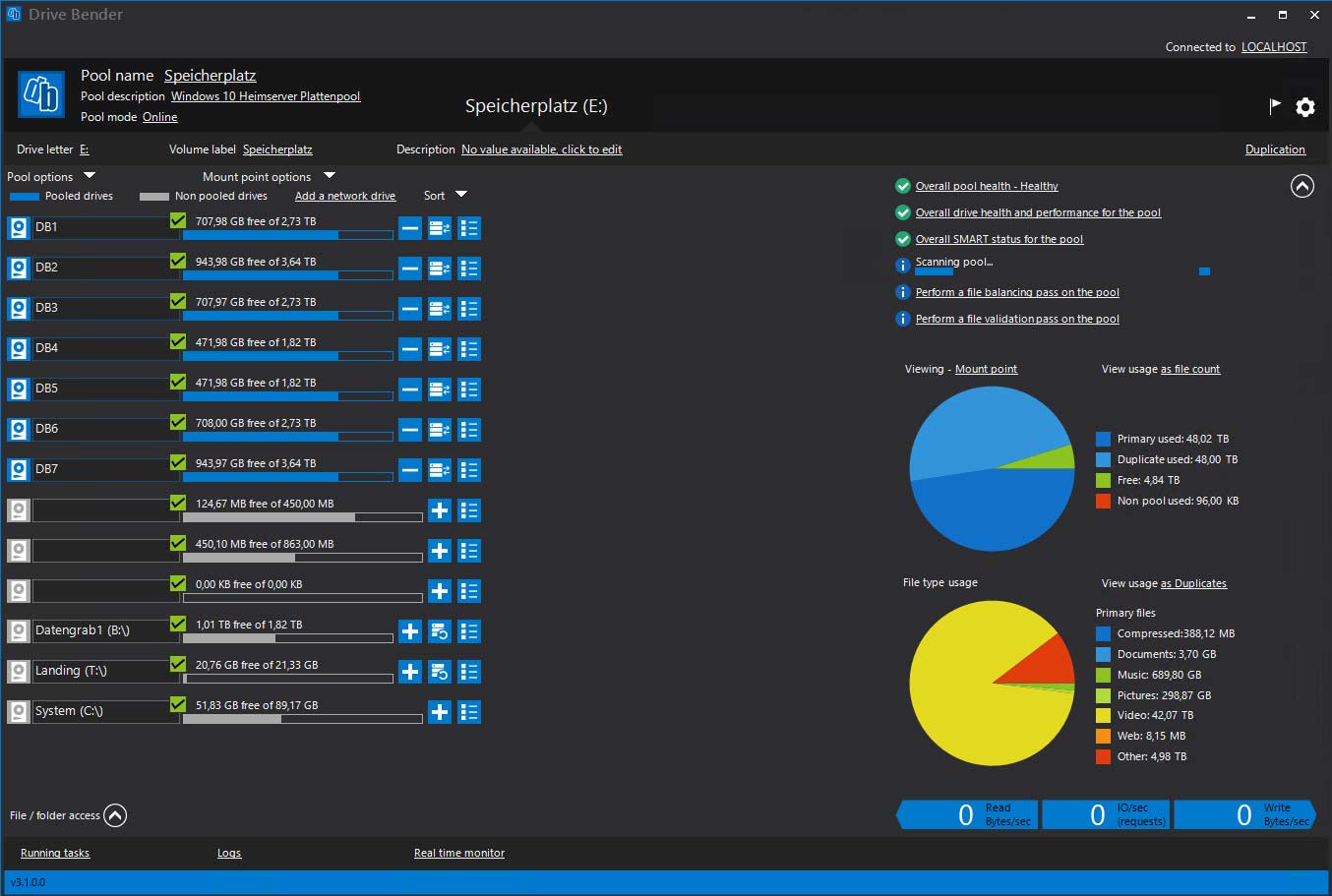
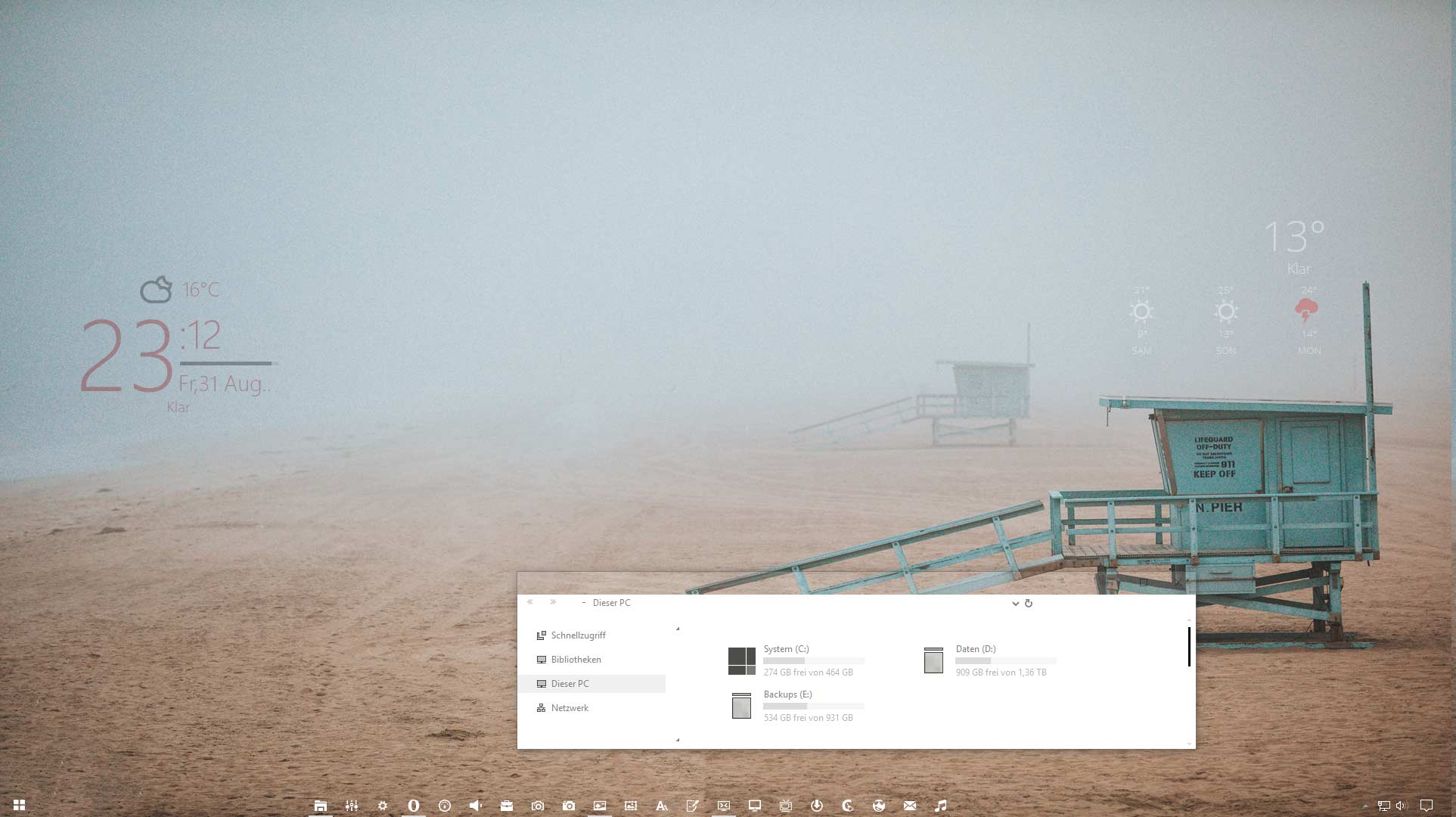
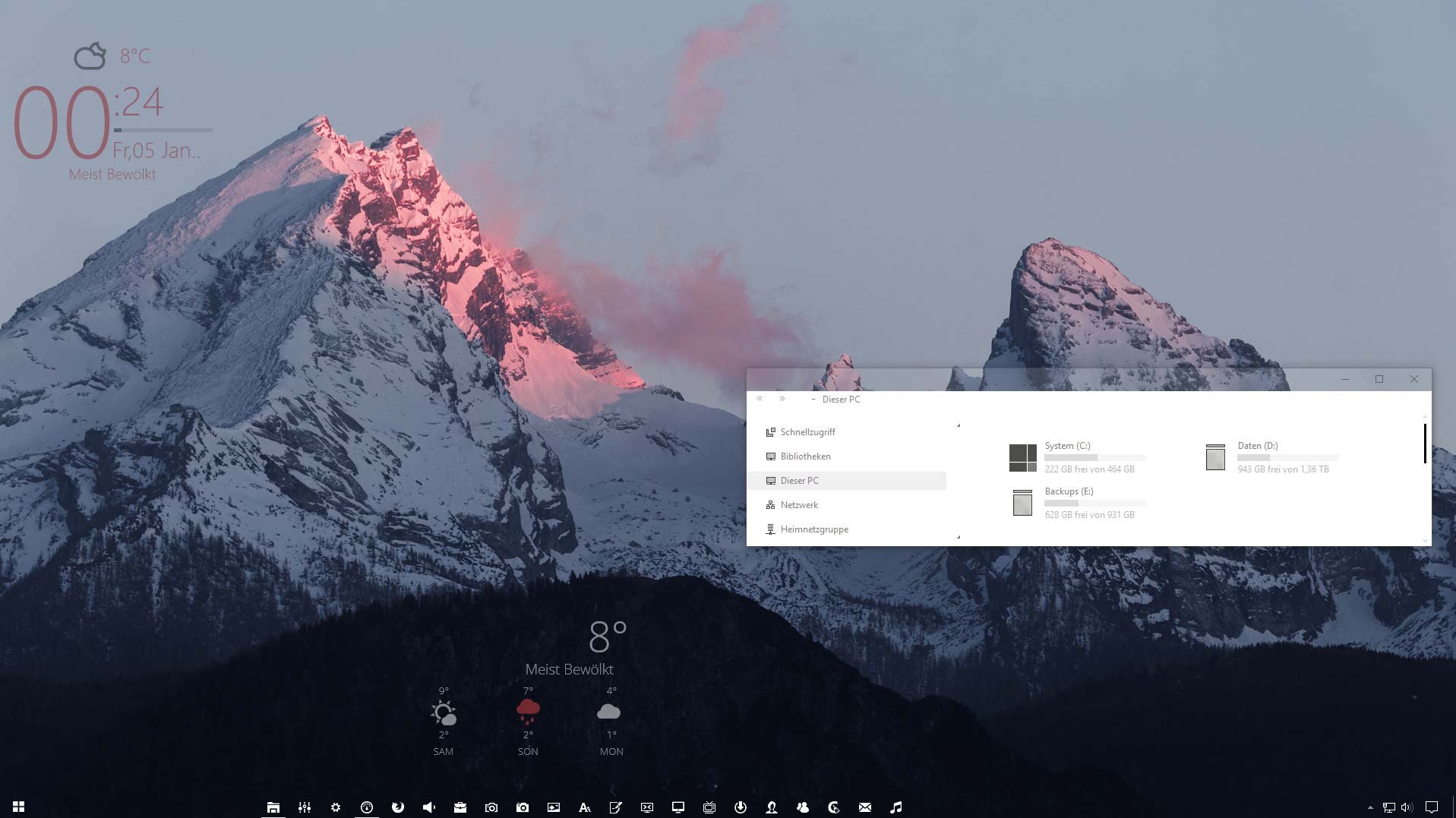
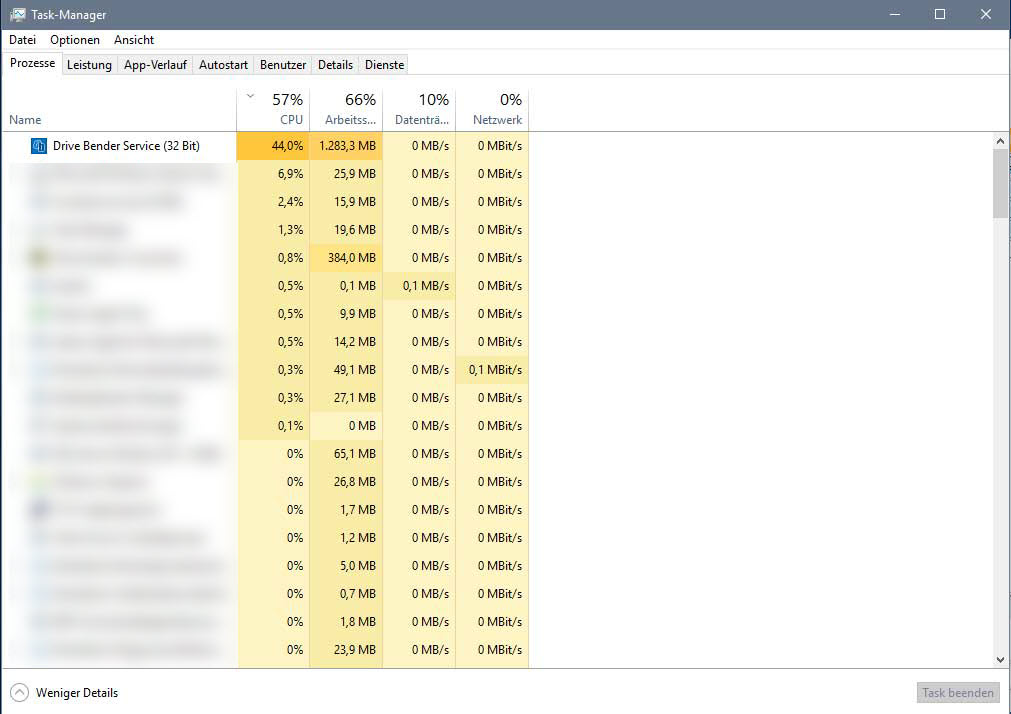
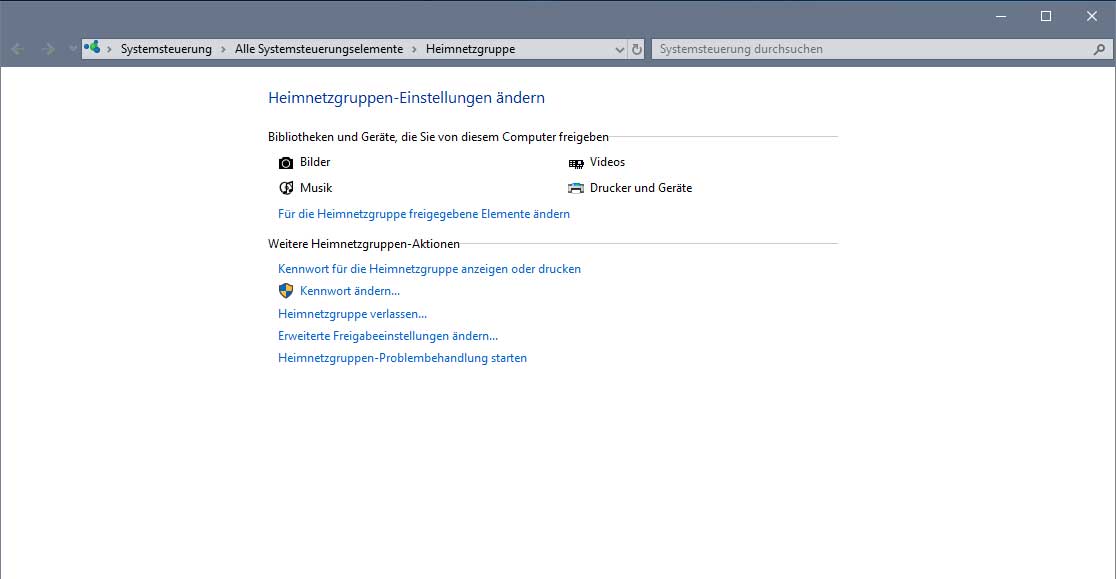
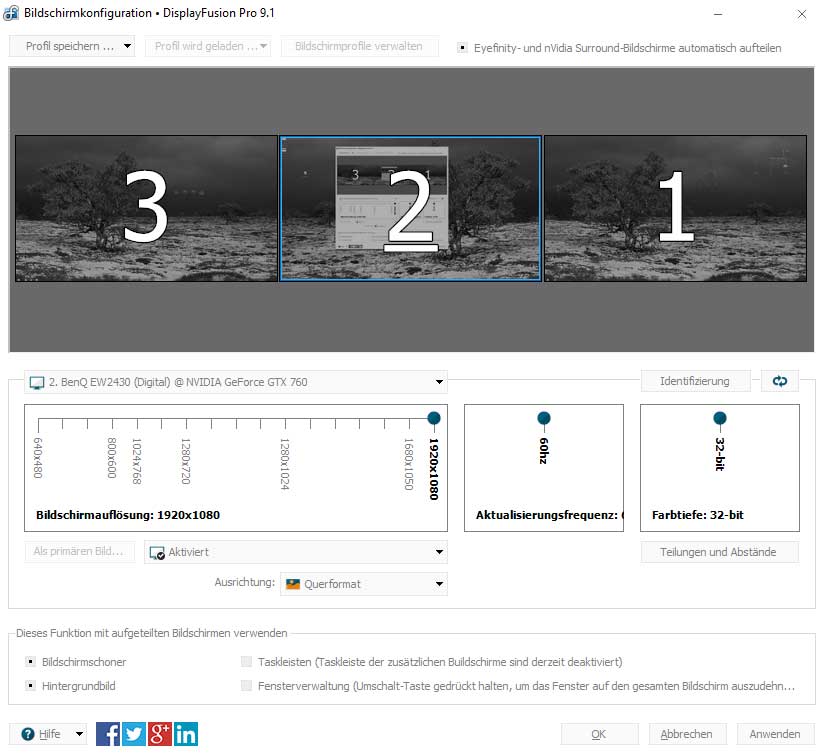
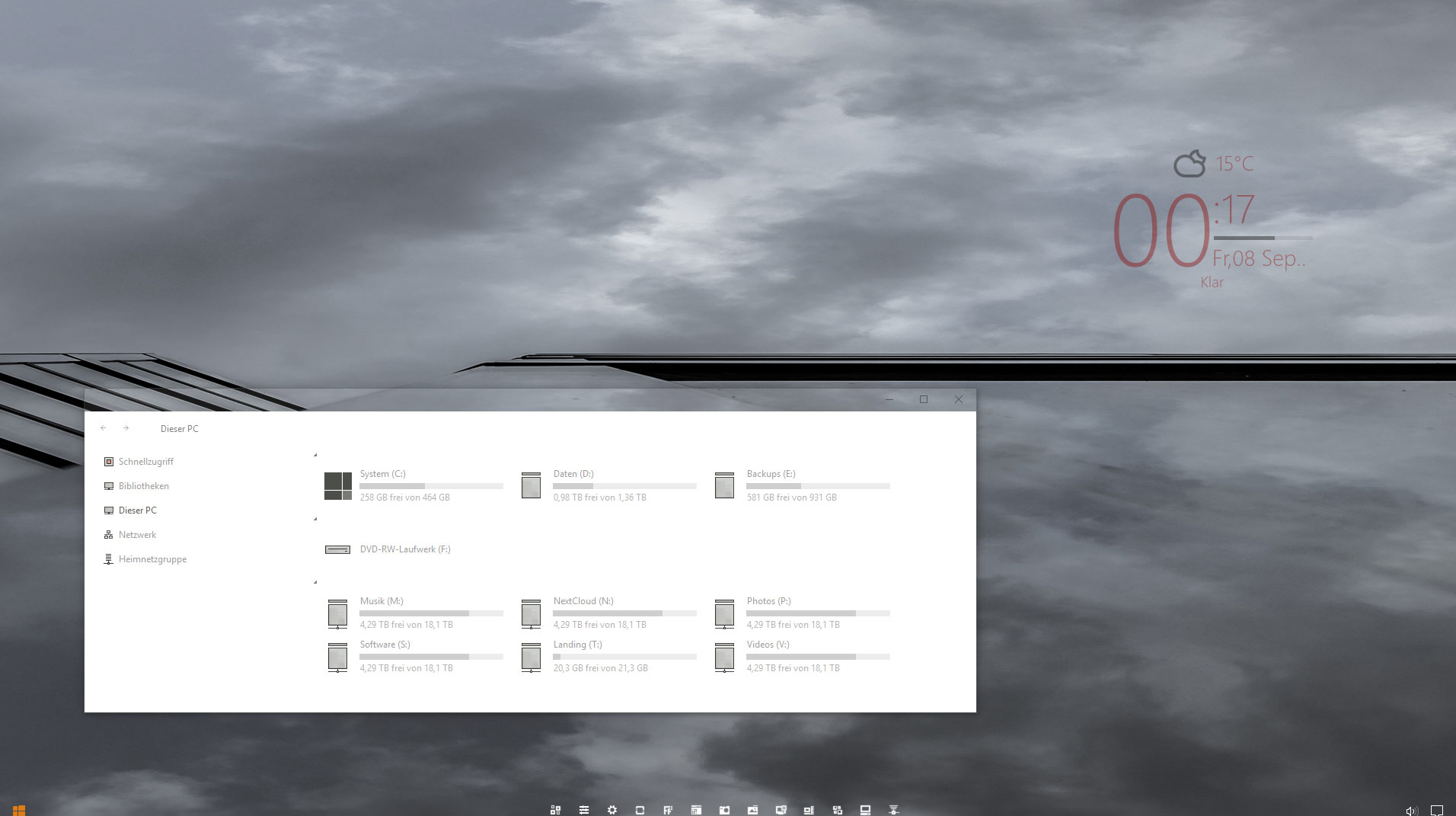
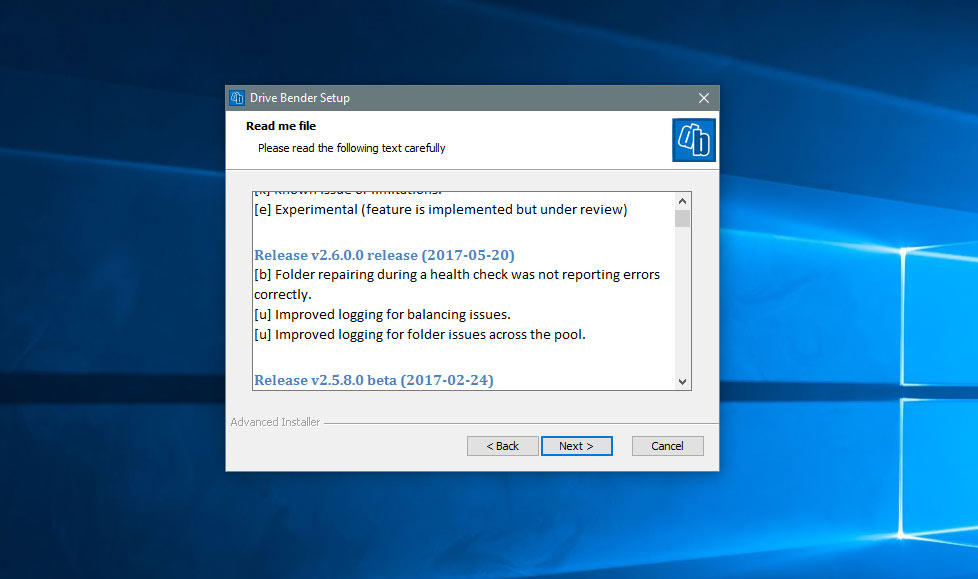
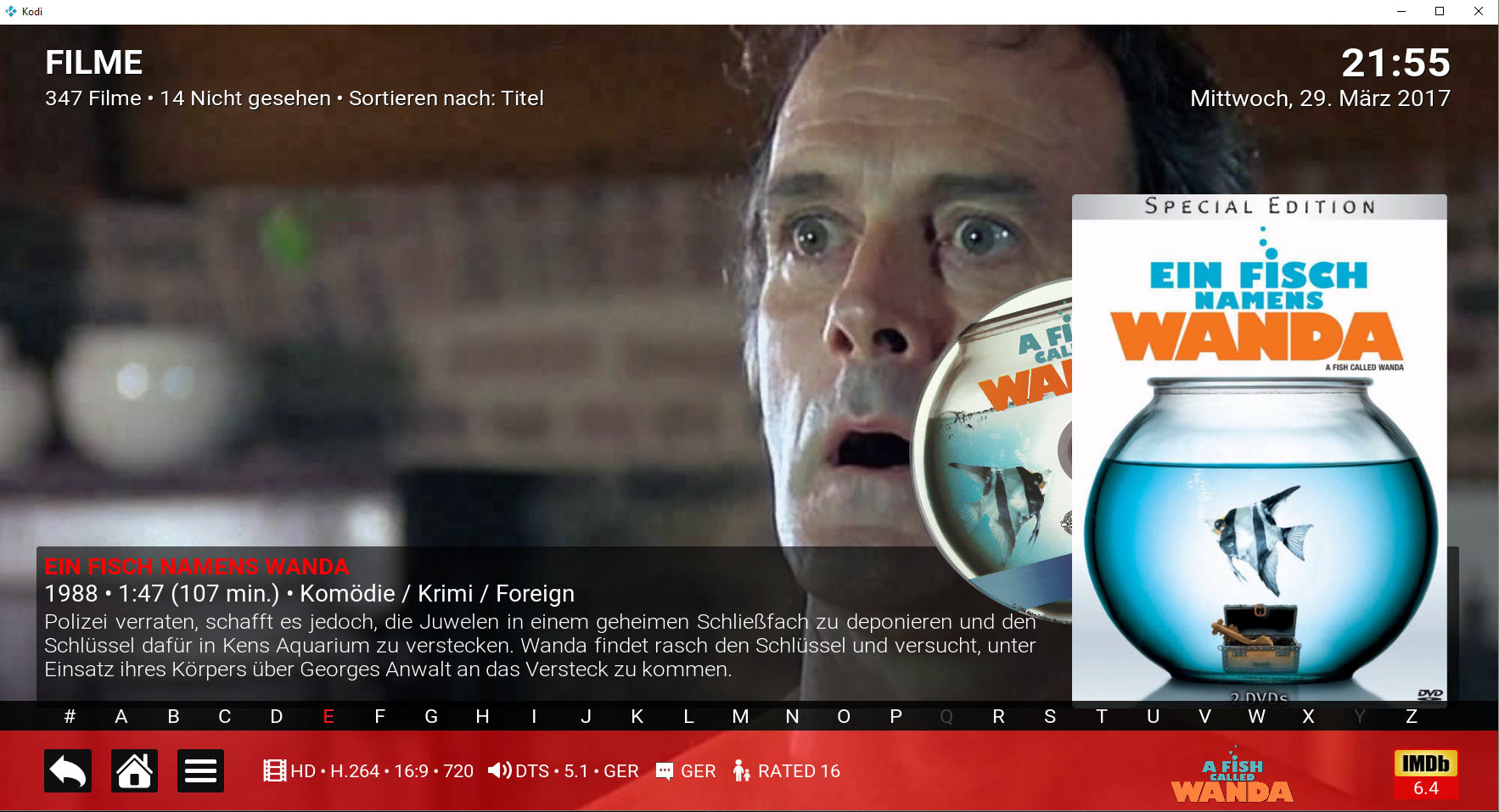
In Windows 10 ist es ganz einfach alte Rechner aus der Heimnetzgruppe zu entfernen . Man klickt im Explorer auf den Pfeil, welcher links von der Heimnetzgruppe ist, die entfernt werden soll. Nach dem Klick wird der entsprechende Computer unterhalb angezeigt. Wenn man diesen Eintrag anklickt bekommt man rechts im Explorer-Fenster die Info, dass der Computer momentan nicht verfügbar ist. Weiter unten steht “Wenn Sie den Computer nicht mehr haben, können Sie den Computer aus der Heimnetzgruppe entfernen”. Ein Klick auf den link entfernt den Computer aus der Heimnetzgruppe.
Hallo Michael,
vielen Dank für den Kommentar, aber leider ist es nicht so einfach wie du es beschreibst! So wie du sagst, hätten wir uns alle das Procedere gewünscht um einen alten Rechner aus der Heimnetzgruppe zu entfernen, aber MS schiebt da unter bestimmten Regeln (welche wissen wir nicht) Riegel vor!
Ich hab nur aus Spaß das gerade nochmal bei mir versucht, Windows 10, Build 10568.122, aber der Windows Explorer sagt „Fehler beim Entfernen von Rechner XYZ aus der Heimnetzgruppe“ und das war es dann auch
Möpp!
Hallo
ich hatte das Problem mit den Leichen in der Heimnetzgruppe unter zwei W 10 Rechnern Build 10568.122. Bei mir hat das Entfernen einwandfrei funktioniert.
[…] GA_googleFillSlot("Medium_Rectangle_Content_Bottom"); Versuche mal das hier Alte Rechner aus der Windows Heimnetzgruppe entfernen | Joergermeister […]
Vielen Dank! Dein Artikel hat mir geholfen, diesen elendigen Schönheitsfehler der Heimnetzgruppe zu beheben.
Hallo zusammen!
Bis eben hab‘ ich mir die Haare gerauft, da ich genau dieses Problem auch hatte. Ich habe vor ein paar Tagen sämtliche Rechner umbenannt – natürlich auch den, der einst die Heimnetzgruppe eröffnet hatte. Ergo: Problem á la Topic. Und als ich dann in Joergermeisters Artikel lesen musste, dass man somit also einen richtig schönen Griff ins Klo gemacht hat, war meine Laune auf dem Tiefpunkt. Ich habe dann allerdings noch einen letzten Versuch gestartet: ich hab‘ den „Heimnetzwerk-verseuchten“ PC (übrigens hat dieser Win 7 drauf) ausgeschaltet, dann mit einem anderen PC (Win 10) eine neue Heimnetzgruppe erstellt und den verkorksten Win 7-Rechner wieder hochgefahren. Und – man höre und staune: ich konnte der neu erstellten Heimnetzgruppe beitreten.
In der Hoffnung, dass Windows so tickt, wie ich denke, habe ich beide PC’s aus der HNG wieder rausgenommen und runtergefahren; erst den einst nervenden Win 7-PC, dann den mit Win 10. Nun Daumen fest gedrückt halten… und den Win 7-Rechner booten lassen. Und siehe da: ich kann tatsächlich auf dem Stress-PC eine neue HNG erstellen, was bis zu diesem Erstellen-Verlassen-Reboot-Ping-Pong einfach nicht möglich war. Natürlich hätte ich den Win 10-Rechner als HNG-Urheber belassen können, aber ich wollte einfach, dass das Sorgenkind die erste Geige spielt.
Wie sauber diese Lösung ist, vermag ich nicht zu sagen. Es werden sicherlich in der Registry noch einige tote Einträge vor sich hin gammeln, aber es ist zumindest eine Möglichkeit… eine, die hoffentlich bei vielen funktionieren wird.
Ich hab‘ dafür nun das Problem, dass der Win 7-PC die anderen PC’s sieht, sich selbst aber nicht auflistet. Die anderen beiden PC’s (beide Win 10) listen in der HNG sich selbst und die jeweils anderen auf. Ist sicherlich irgendeine Einstellungssache.
Allerdings ist das auch lattenhagen-egal, da ich kaum mit der HNG arbeite. Aber mich nervt es, wenn etwas einfach nicht richtig läuft. Sowas wurmt mich tierisch!
Bye, Qiavo
Hallo Qiavo,
und vielen Dank für den ausführlichen Kommentar und einem weiteren Lösungsansatz. Das hört sich erstmal nach einer recht pragmatischen Lösung an die ja aber scheinbar bei dir wunderbar funktioniert (hat). Im Kern bedeutet das: Alle (aktiven) Rechner verlassen die HNG und einer erstellt eine neue. Dann treten alle (aktiven) Rechner der neuen HNG bei und dann werden auch die Leichen der alten HNG nicht mehr im Explorer angezeigt. Richtig?
Klar, und da gebe ich dir vollkommen Recht werden in der Registry irgendwelche Geister (die ich nicht rief) rummschwirren, auch mir wäre das wumpe!
Ich werde das definitiv auch bei mir testen und mich zurückmelden. Wenn das bei meinen aktiven und gefühlten 20 nicht mehr existenten VM HNG PCs funktioniert bist du der Held und ich werde selbstverständlich den Artikel entsprechend aktualisieren.
Aber schaun mer mal, Windows hat desöfteren eine Überraschung im Ärmel
Ja, so hat es endlich funktioniert. Ich musste allerding erstmal rausfinden welcher meiner 4 Pc die HNG stellt. Eingerichtet hatte ich es mit einem Win 7 PC, dieser hatte ein upgrade auf Win 10. Als dann das Motherboard die Hufe hoch riss hatte ich ein indentisches MoBo eingebaut. Damit fingen die Probleme an. Neue Lizenz besorgen, Netzwerke wieder auf Privat stellen und die unbekannte HNG für die kein Kennwort mehr da war.
Jedenfalls hat mir diesr Beitrag sehr geholfen.
Alle PC´s nacheinander anschalten und aus der HNG austreten.
Dann stellt ein PC ein neues HNG und die anderen treten wieder bei.
Interessanterweise stht dann dort auch wer dei neue HNG gegründet hat. (User/PC)
Hallo FxWork,
danke für den Kommentar und schön das der Artikel helfen konnte
Viele Grüße
Joerg
danke , hat super geholfen. hab vorher 2 stunden alles ausprobiert , bevor ich auf deine Lösung gestoßen bin .
nochmal vielen dank.
Ich dachte, das ist die Lösung, da ich noch einen nicht verseuchten w10-Rechner habe, auf dem ein Netzwerk einrichten konnte. Nun war der verseuchte W10-Rechner dazu bereit, dass ich einem Netzwerk beitreten konnte, Hurra, aber denkste: nach Eingabe des Kennworts kam die hübsche Ausschrift mit Pfeil auf das Kennwort: „Auf diesem Rechner kann kein Heimnetz eingerichtet werden.“ Dabei bleibt offen, welcher Rechner, eigentlich gemeint ist, aber ich denke der, mit dem ich gerade beitreten wollte, denn auf dem nicht-verseuchten wird ja das Netzwerk schön angezeigt. Ich habe es dann noch mit Löschen der Profile in der Registry versucht, mit Anhalten und Starten des Dienstes, alles vergebens. Gibt es noch einen Tipp?
Gruß corti
Eine vielleicht etwas unsaubere aber funktionierende Methode ist, einfach eine neue Heimnetzgruppe zu erstellen.
Dies schafft man, wenn man in der Registry unter HKEY_LOCAL_MACHINE/Software/Microsoft/Windos NT/Current Version/Network List/ Profiles das aktuelle Netzwerk löscht (links die einzelnen Unterordner anklicken, dann sieht man rechts den Name des Netzwerks)
Nach einem Neustart des Systems lösst sich eine neue Heimnetzgruppe erstellen, mit der man mithilfe des neuen Kennworts dann auch von den anderen Rechnern beitreten kann.
Die alte Heimnetzgruppe geistert natürlich weiter im Netzwerk herum, aber man sieht sie nicht mehr! 😁
Hatte auch das Problem eine Heimnetzgruppe zu verlassen. Ich weiß übrigens nicht, wie ich da überhaubt reingekommen bin. Arbeite generell nur mit Arbeitgruppenfreigaben. Habe also in der Registry alle Profiles gelöscht. Erschreckend, was da noch so drin war. Verbindungen, die da mal waren, wo es diesen PC noch nicht gab.
Also alles gelöscht. Neu gestartet. Arbeitsplatznetzwerk festgelegt. Heimnetzgruppe aufgerufen. Diese verlassen. Hat eine WEile gedauert. Dann raus. Alles o.K. Danke für den Tip.
BIG
Hallo Jürgen, zum Entfernen verweister Einträge aus der Heimnetzgruppe in Windows 8.1 pro gehe ich wie folgt vor. Als erstes den Dateiexplorer öffnen und in der linken Spalte den Eintrag „Heimnetzgruppe auswählen. Im Hauptfenster erscheinen dann alle Einträge, welche sich aktuell in der Heimnetzgruppe befinden. Mit der linken Maustaste einen Doppelklick auf den Verweisten Eintrag. Im nächsten Fenster öffnet sich der zugehörige Rechner zum Benutzernamen. Jetzt in der Adresszeile des Dateiexplorer den kleinen Pfeil, rechts neben dem Benutzernamen, einmal mit der linken Maustaste anklicken. Jetzt sollte nach unten aufgeklappt, der Rechnername des Benutzers zusehen sein. Diesen einmal mit der linken Maustaste anklicken und im Hauptfenster öffnen sich ein weiteres Fenster mit einem Hinweis, dass der gewählte Rechner zur Zeit nicht verfügbar ist. Zur Auswahl stehen dann, Rechner aktivieren oder aus der Heimnetzgruppe entfernen. Entsprechend den zweiten Eintrag auswählen, und das Konto samt Rechner, wird nicht mehr in der Übersicht angezeigt. Viele Grüße, Christian
Hallo Schnibbel,
danke für den Kommentar und den Tipp. Das mag bei Einigen funktionieren, bei mir kam/kommt dann nur eine lapidare Fehlermeldung das es ein Problem beim Entfernen gab. Danach ist der entsprechende Eintrag ausgegraut und erst nach einem Neustart wieder anklickbar. Dann geht das Ganze von vorne los :-(. Das ist im Übrigen auch unter Windows 10 so!
Das hat bei mir leider auch nicht funktioniert.
Hallo Frank,
trotzdem danke für den Tipp
Sieh mal hier nach: http://windows.microsoft.com/de-de/windows/answers?tId=3d378860-4bc1-4a09-8cf2-76ec7a0d2464
Hat bei mir funktioniert. Bei mir war der Rechner, der die Gruppe ursprünglich initialisiert hatte auch nicht mehr da…
Hallo Jürgen, danke für den Kommentar und den Tipp. Werde das bei Gelegenheit mal testen, hoffentlich hilft es in der Zwischenzeit allen mit dem gleichen Problem!